今更という感じではありますが…
中国でApple Payを使えるようにする方法
せっかく「Pay(Apple Pay)」が使える中国・上海に住んでいるわけですし,とりあえず設定だけでもしておこうかと。
まぁ,わたくしは未だにiPhone 5を使っているので ^^; 今回は奥さんのiPhone 6に設定してみることにしました。
リージョンの変更
まずiPhoneの「設定」>「一般」>「言語と地域」と進み,「 書式」のところの「地域」を「日本」から「中国」に変更しておきます。
これをしておかないと,そもそもiPhoneの「Wallet」アプリに「Apple Pay」の設定画面が出ません。
銀行カードの登録
その後「Wallet」アプリを開くと以下のような画面が出てくるので,右上にある+ボタンをタップします。
次にApple Payの説明画面が出てくるので,右上の「次へ」をタップ。
「カードを追加」という画面が出てくるので,銀行カードをカメラでスキャンします。
スキャン後,「カードの詳細」という部分で,名前とカード番号が正しいかを確認して問題なければ「次へ」をタップ。
「利用条件」が中国語でズラズラっと書かれていますが,とりあえず「同意する」をタップ。
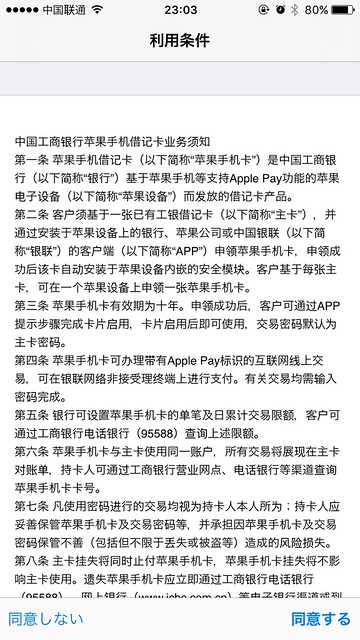
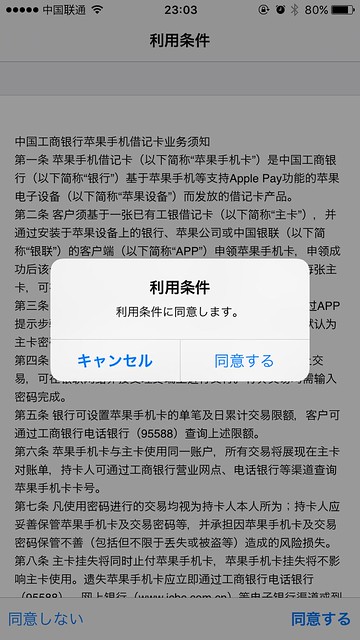
ケータイ番号の紐付け
「カードを確認」という画面で,ケータイ番号を自分で入力したか,自動的に入っていたかを忘れてしまったのですが,問題なければ「次へ」。
ケータイの「短信(SMS)」に6桁の密码(パスワード)が送られてくるので,「確認コード」の欄に入力して「次へ」。
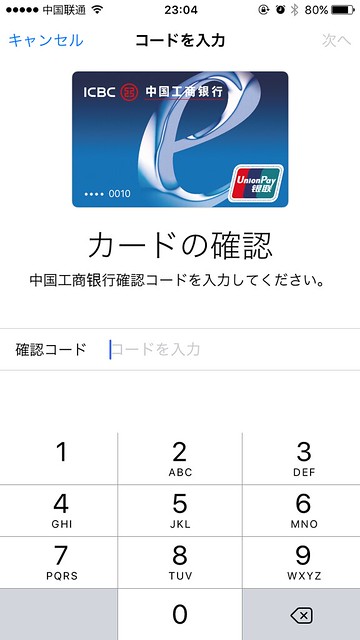
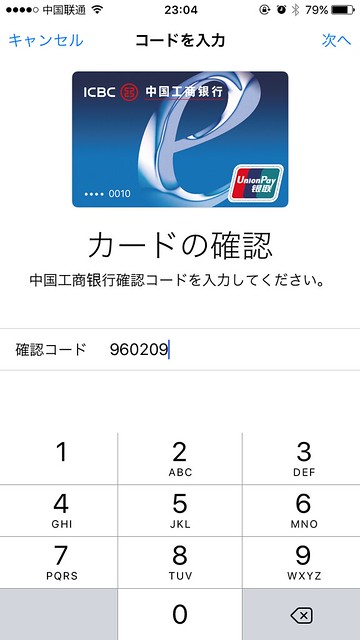
アクティベーション完了
「アクティベート完了」の画面。「中国工商銀行」のカードを登録したのですが,カードの図柄がちゃんと反映されているのが面白いですねぇ〜
それまで何も入っていなかった「Wallet」アプリの「Apple Pay」のところに,「工商銀行」のカードがちゃんと入っています。
iPhoneの画面ロックの状態で,ホームボタンをダブルクリックすると,以下のような画面が出てきます。即座に「Apple Pay」を使って支払いができるというわけですね。これは素晴らしい!
以上が「Apple Pay」登録の大まかな流れになります。
Apple Payに関するその他の情報
すでに何人かの方が,中国で「Apple Pay」を使ってみたという内容のブログをアップしておられますので,あまり新鮮味のない内容でしたが,当ブログも参考程度にしていただければ幸いです。

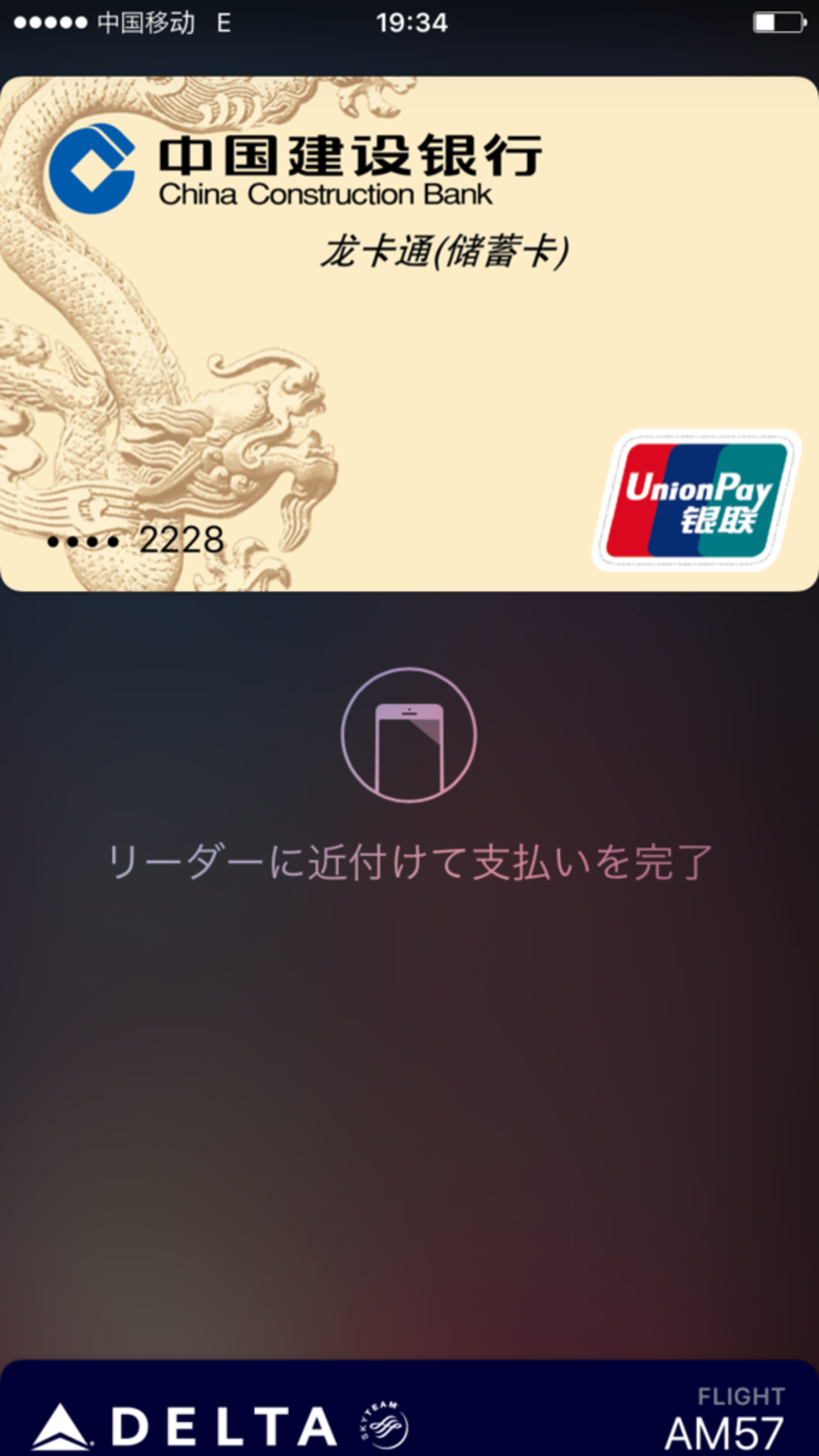
次に機会があれば,実際に使用したところをレポートしてみたいと思います。

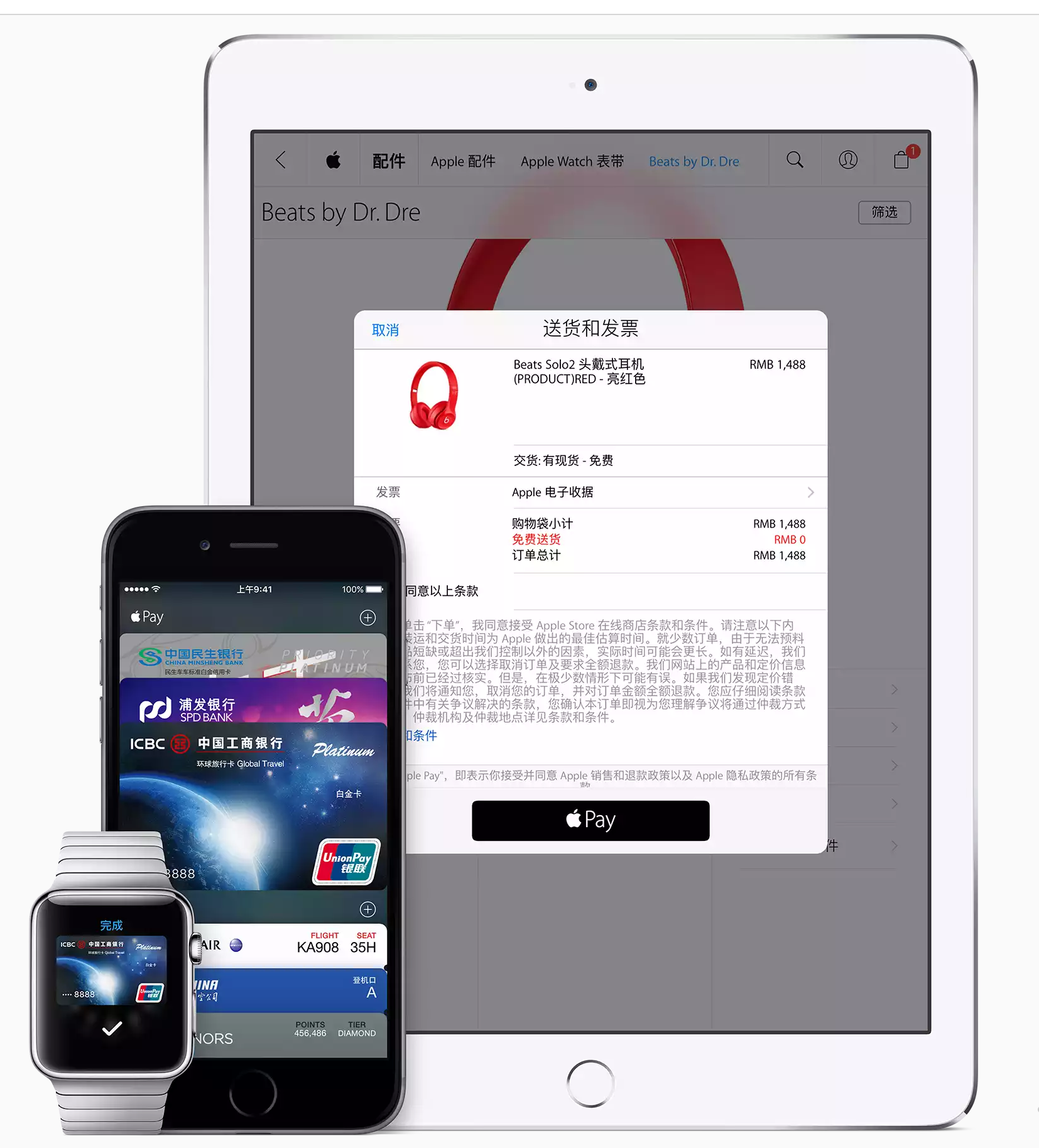

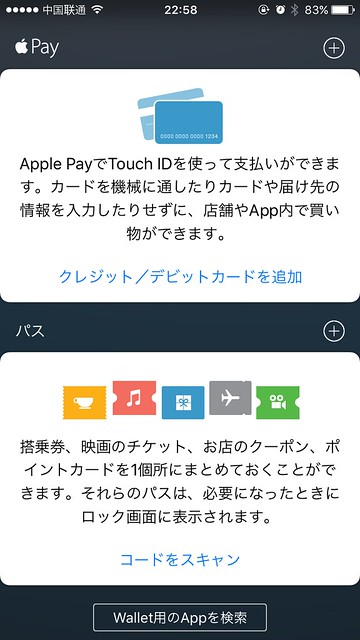
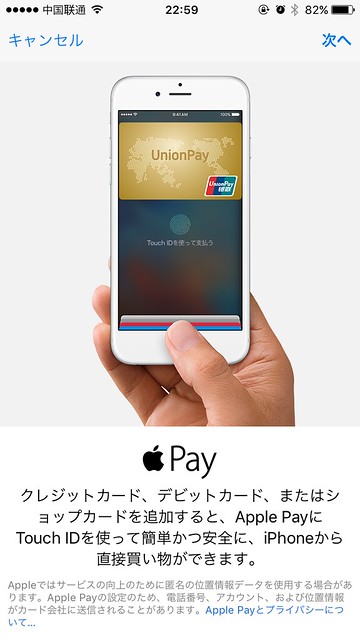
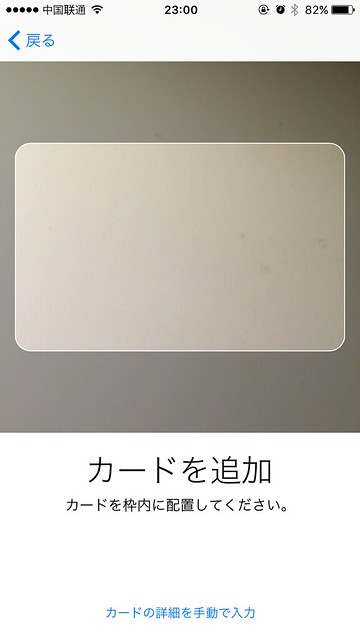
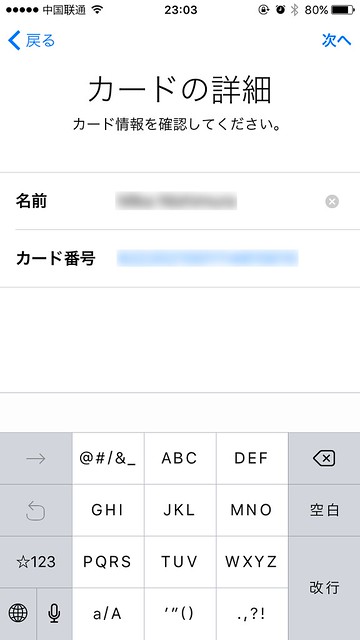
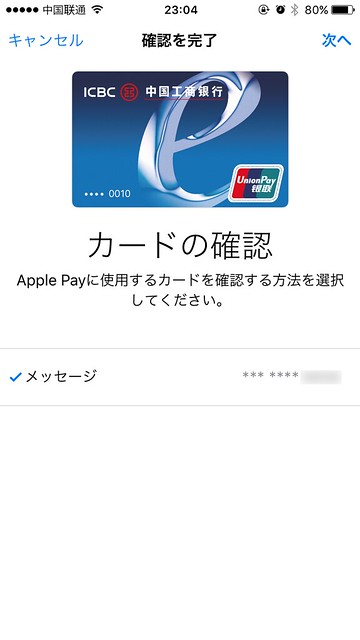
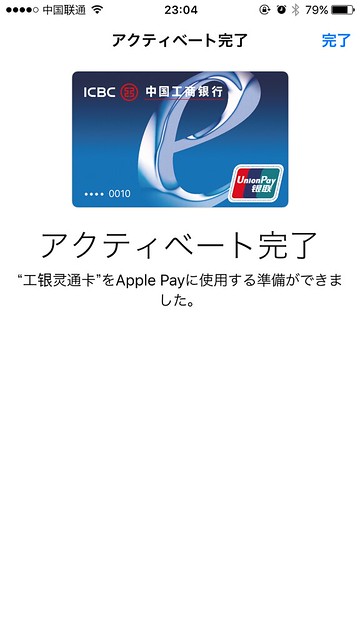
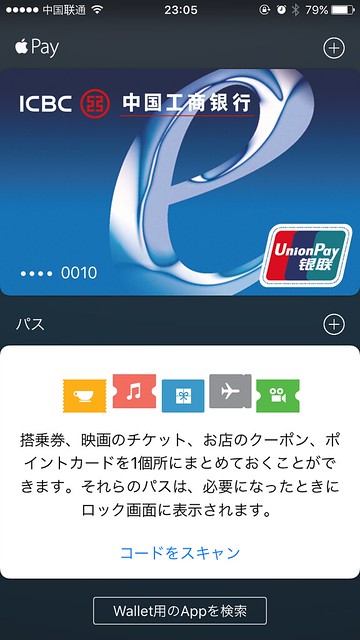
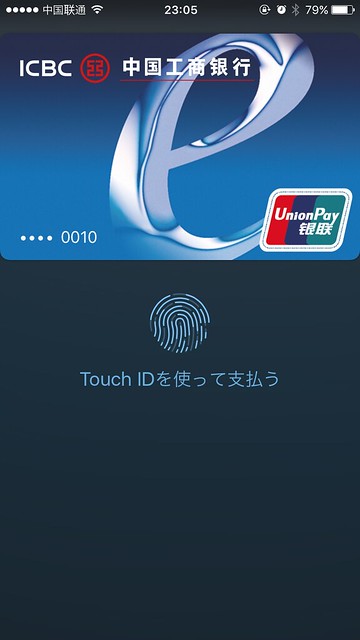


コメント